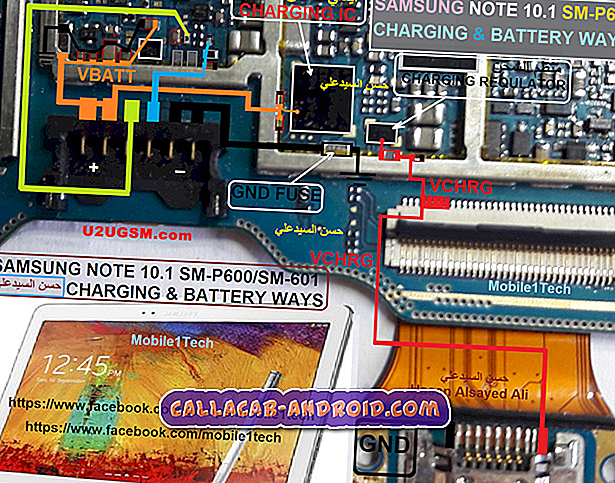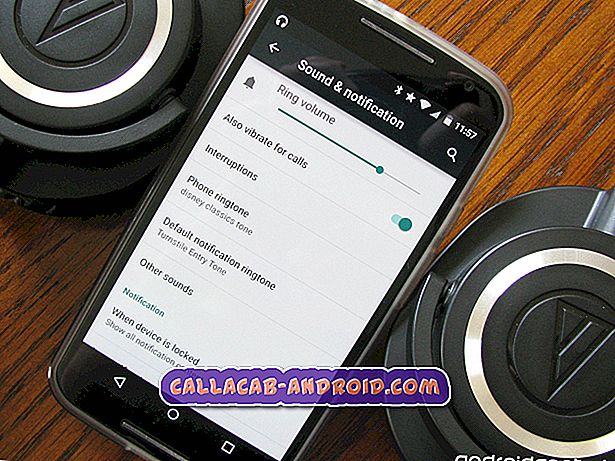So beheben Sie Ihre Samsung Galaxy S9-Wi-Fi-Verbindung, die immer weniger wird (einfache Schritte)
Netzwerkprobleme wie Wi-Fi-Abbrüche oder zeitweilige Wi-Fi-Internetverbindungen können auf viele verschiedene Faktoren zurückgeführt werden, von Problemen mit der Netzwerkbasis / -türme bis hin zu Firmware-Störungen des Wireless-Routers / Modems und / oder Geräte-Software- und Hardwareproblemen. Abgesehen davon müssen Sie sich jeden dieser Faktoren genauer ansehen, wenn Sie Probleme mit der Netzwerkkonnektivität auf Ihrem Gerät lösen. Hier in diesem Beitrag habe ich ein relevantes Problem in Bezug auf das neue Samsung Galaxy S9 in Angriff genommen, bei dem die WLAN-Verbindung ständig nachlässt. Lesen Sie weiter, um herauszufinden, welche Optionen Sie zur Behebung und Behebung des Problems ausprobieren können, bevor Sie ein Service-Center erreichen.
Wenn Sie diesen Beitrag gefunden haben, weil Sie versucht haben, eine Lösung für Ihr Problem zu finden, besuchen Sie bitte die Seite zur Fehlerbehebung von Galaxy S9, da wir bereits die meisten Probleme beseitigt haben, die mit dem Telefon häufig gemeldet wurden. Wir haben bereits Lösungen für einige der von unseren Lesern gemeldeten Probleme bereitgestellt. Versuchen Sie daher, Probleme zu finden, die denen Ihrer Leser ähnlich sind, und verwenden Sie die von uns vorgeschlagenen Lösungen. Wenn sie nicht für Sie funktionieren und Sie weitere Hilfe benötigen, füllen Sie den Fragebogen zu Android-Fragen aus und klicken Sie auf "Senden".
Erste Lösung: Starten Sie Ihren drahtlosen Router / Modem neu.
Kleinere Firmware-Probleme am Wireless-Router oder -Modem können ebenfalls zu Problemen mit der Wireless-Verbindung auf Ihrem Smartphone führen. Beachten Sie, dass der Kern Ihrer Internetverbindung zu Hause das Modem oder der WLAN-Router ist. Wenn also Probleme mit Ihren Netzwerkgeräten auftreten, können Sie mit Ihren Geräten auch Probleme mit der Internetverbindung haben. Um das Problem zu beheben, können Sie den Wireless-Router oder das Modem aus- und wieder einschalten. So machen Sie es:
- Schalten Sie Ihren kabellosen Router / Modem aus, indem Sie auf die Ein / Aus- Taste drücken, bis er herunterfährt.
- Trennen Sie den Router / das Modem von der Stromquelle.
- Nach 30 Sekunden wieder einstecken und wieder einschalten.
- Warten Sie, bis alle Leuchtanzeigen stabil sind.
Verbinden Sie sich auf Ihrem Samsung S9 erneut mit Ihrem Wi-Fi-Netzwerk und sehen Sie, wie diesmal Ihre Internetverbindung funktioniert. Normalerweise sollte alles ordnungsgemäß funktionieren, nachdem der drahtlose Router oder das Modem aus- und wieder eingeschaltet wurde. Sollte dies in Ihrem Fall jedoch nicht der Fall sein, fahren Sie mit der nächsten geeigneten Lösung fort.
Zweite Lösung: Starten Sie Ihr Telefon neu.
Ein einfacher Neustart ist möglicherweise alles, was erforderlich ist, um das WLAN wieder normal zu machen. Dies gilt insbesondere für Probleme mit der Netzwerkkonnektivität, die durch geringfügige Software-Störungen verursacht werden, die zufällig auf jedem mobilen Gerät, einschließlich Ihrem Samsung S9-Handset, auftreten. Es gibt zwei Arten von Neustarts, die Sie in diesem Fall ausprobieren können - einen Soft Reset und einen erzwungenen Neustart.
So führen Sie einen Soft-Reset oder einen normalen Neustart Ihres Samsung S9 durch:
- Halten Sie den Ein- / Ausschalter gedrückt .
- Tippen Sie auf die Option zum Ausschalten.
- Tippen Sie zur Bestätigung erneut auf Ausschalten .
- Halten Sie nach ungefähr 30 Sekunden den Netzschalter erneut gedrückt, bis das Telefon hochfährt.
Alternativ können Sie einen Soft-Reset mit den Hardwaretasten durchführen. Hier ist wie:
- Halten Sie die Einschalttaste und die Leiser-Taste gleichzeitig bis zu 45 Sekunden lang gedrückt .
- Lassen Sie beide Tasten los, wenn das Samsung-Logo angezeigt wird.
Beide Neustarts wirken sich nicht auf Ihre Daten und persönlichen Daten aus, die im internen Speicher gespeichert sind. Erwarten Sie anschließend, dass alle Ihre Dateien intakt bleiben. Daher müssen keine Sicherungen erstellt werden.
Dritte Lösung: Schalten Sie den Flugzeugmodus ein und aus.
Im Flugzeugmodus werden alle drahtlosen Funktionen Ihres Telefons automatisch deaktiviert, einschließlich Bluetooth, Mobilfunk und WLAN. Auf diese Weise werden die Funktionen Ihres Mobiltelefons auf irgendeine Weise aktualisiert, und es werden wahrscheinlich kleinere Störungen beseitigt, die möglicherweise zu einer Instabilität der Wi-Fi-Verbindung geführt haben. Zufällige Netzwerkfehler können behoben werden, indem Sie den Flugzeugmodus auf Ihrem Gerät kurz ein- und ausschalten. Wenn Sie eine Aufnahme machen möchten, führen Sie die folgenden Schritte aus, um den Flugzeugmodus auf Ihrem Samsung S9 zu aktivieren und zu deaktivieren:
- Navigieren Sie auf dem Telefon zum Menü Anwendungen - Einstellungen .
- Tippen Sie auf Suchen und geben Sie im Suchfeld den Flugzeugmodus ein .
- Tippen Sie auf den Schieberegler, um den Flugzeugmodus zu aktivieren .
- Tippen Sie nach 30 Sekunden auf den Schalter, um die Funktion wieder auszuschalten.
Verbinden Sie sich erneut mit Ihrem WLAN-Netzwerk und prüfen Sie, ob Ihre Verbindung bereits stabil ist. Wenn es immer noch herunterfällt, versuchen Sie den nächsten Schritt.
Vierte Lösung: Vergessen Sie Wi-Fi-Netzwerke auf Ihrem Samsung S9.
Möglicherweise ist Ihr WLAN-Netzwerk beschädigt und funktioniert nicht mehr wie beabsichtigt. In diesem Fall kann das Problem möglicherweise behoben werden, wenn Sie Ihr drahtloses Netzwerk vergessen. Es löscht das verwendete drahtlose Netzwerk vom Netzlaufwerk / -speicher des Telefons. Anschließend fügen Sie das WLAN-Netzwerk wieder in Ihr Telefon ein und richten es ein. Es ist also das erste Mal, dass sich Ihr Telefon mit Ihrem drahtlosen Netzwerk verbindet. So wird's gemacht:
- Öffnen Sie den Apps-Bildschirm, indem Sie an einer leeren Stelle auf dem Startbildschirm ziehen.
- Tippen Sie auf Einstellungen .
- Wählen Sie Verbindungen .
- Tippen Sie auf WLAN.
- Tippen Sie auf die Wi-Fi -Taste, um ggf. Wi-Fi zu aktivieren.
- Tippen Sie anschließend auf das drahtlose Netzwerk, das Sie löschen oder vergessen möchten.
- Wählen Sie die Option Netzwerk vergessen.
- Wenn Sie andere gespeicherte Wi-Fi-Netzwerke sehen, löschen Sie sie ebenfalls, um zu verhindern, dass Konflikte verursacht werden.
Nachdem Sie alle gespeicherten drahtlosen Netzwerke von Ihrem Telefon gelöscht haben, gehen Sie zurück zu Einstellungen-> Verbindungen-> WLAN, richten Sie Ihr Netzwerk ein und stellen Sie eine Verbindung zum Internet her, um festzustellen, ob es bereits stabil funktioniert. Fahren Sie ggf. mit der nächsten Lösung fort.
Fünfte Lösung: Setzen Sie die Netzwerkeinstellungen Ihres Samsung S9 zurück.
Das Zurücksetzen der Netzwerkeinstellungen ist möglicherweise erforderlich, insbesondere wenn das Problem mit den falschen Netzwerkeinstellungen Ihres Telefons zusammenhängt. Diese Einstellungen können manuell geändert werden, wenn nicht automatisch. Bei Software-Updates, insbesondere bei wichtigen Firmware-Versionen, können die Einstellungen Ihres Telefons automatisch geändert werden, was möglicherweise zu bestimmten Problemen wie Netzwerkfehlern geführt hat. Als mögliche Lösung können Sie versuchen, die Netzwerkeinstellungen Ihres Geräts mit den folgenden Schritten zurückzusetzen:
- Wischen Sie auf einer leeren Stelle vom Startbildschirm nach oben, um das Apps- Fach zu öffnen.
- Tippen Sie auf Einstellungen .
- Tippen Sie auf General Management.
- Tippen Sie auf Zurücksetzen .
- Wählen Sie die Option zum Zurücksetzen der Netzwerkeinstellungen.
- Wenn Sie dazu aufgefordert werden, geben Sie die PIN oder das Passwort für Ihr Gerät ein.
- Tippen Sie auf Einstellungen zurücksetzen, um die Aktion zu bestätigen.
Andere Optionen
- Zurücksetzen auf Fabrikeinstellungen. Wenn keine der bisherigen Lösungen das Problem beheben kann und Sie auf Ihrem Samsung S9 immer noch eine zeitweilige Wi-Fi-Verbindung erhalten, können Sie die Daten auf die Werkseinstellungen zurücksetzen. Dadurch werden alle Daten von Ihrem Gerät gelöscht, einschließlich persönlicher Informationen, angepasster Einstellungen, kritischer Daten sowie Bugs und Malware, die dazu führen könnten, dass Ihre Wi-Fi-Verbindung häufig abbricht.
- Eskalieren Sie ein Softwareproblem. Wenden Sie sich an Ihren Mobilfunkanbieter oder Internetdienstanbieter, um das Problem zu eskalieren, falls es nach einer kürzlich erfolgten Installation des Softwareupdates auftritt. Sie können auch weitere Unterstützung bei der Durchführung fortgeschrittener Verfahren anfordern, um komplexere Netzwerkprobleme mithilfe einer dedizierten Software zu beheben.